Die Windows 8 Autostart Funktion einer CD/DVD wieder einschalten und verwenden wurde im Rahmen der PC Hilfe und PC Support in Puchheim erledigt und wie gewünscht wieder eingestellt. Microsoft selbst hatte in einem Windows Update diese Funktion für USB-Sticks deaktiviert, um die Verbreitung von Schadsoftware, Viren und Trojanern ein Riegel vorzuschieben.
Windows 8 Autostart Funktion einer CD/DVD aktivieren
Einrichten von Windows für das automatische Abspielen von CDs und DVDs
Am Beispiel Windows 8: Wir können den Computer so einrichten, dass eine CD/DVD automatisch gestartet, bzw. abgespielt wird. Wir müssen dann den Modus nicht jedes Mal neu eingeben und eine Audio-CD, startet sofort mit der Musikwiedergabe.
Die Frage die sich hiermit dann klären sollte, sind:
Wie kann ich den Autostart von CD/DVD einschalten, bzw.
Windows 8 Autostart Funktion einer CD/DVD aktivieren bzw. deaktivieren
Diese Einstellungen finden wir unter Systemsteuerung / Tastenanvigation: (Windows + X) + (U) + (Eingabe), Hardware und Sound, Automatische Wiedergabe. 
Im ersten Abschnitt gibt es die Möglichkeit die “Automatische Wiedergabe für alle Medien und Geräte zu deaktivieren”.
Das Häkchen kann, wie in meinem Bildschirmfoto zu sehen ist, bei Bedarf entfernt werden.
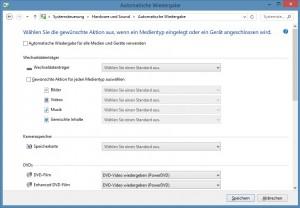 Weiter unten sind die unterschiedlichen Medien, Medienarten und Medien-Inhalte aufgelistet.
Weiter unten sind die unterschiedlichen Medien, Medienarten und Medien-Inhalte aufgelistet.
So ist in meinem Screen eine Auflistung von Wechseldatenträger, Kameraspeicher, bzw. Speicherkarte und DVDs zu sehen.
Weiter unten folgen dann noch Blu-Ray Discs, CDs, Software und Geräte. Die einzelnen Punkte sind nochmal untergliedert.
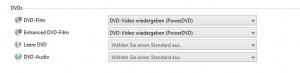 Anhand einer DVD, bzw. eines DVD-Film wird meine Auswahl deutlich. Ich habe DVD-Video wiedergeben (PowerDVD) ausgewählt. Dies ist die Standardfunktion, die Aktion, die ausgeführt wird, wenn ich ein DVD-Film in das Laufwerk einlege. Bei Audio.CDs könnte man dort “Audio-CD wiedergeben (Windows Media Player)” auswählen.
Anhand einer DVD, bzw. eines DVD-Film wird meine Auswahl deutlich. Ich habe DVD-Video wiedergeben (PowerDVD) ausgewählt. Dies ist die Standardfunktion, die Aktion, die ausgeführt wird, wenn ich ein DVD-Film in das Laufwerk einlege. Bei Audio.CDs könnte man dort “Audio-CD wiedergeben (Windows Media Player)” auswählen.

